¿Cómo elimino un trabajo atascado de la cola de impresión?
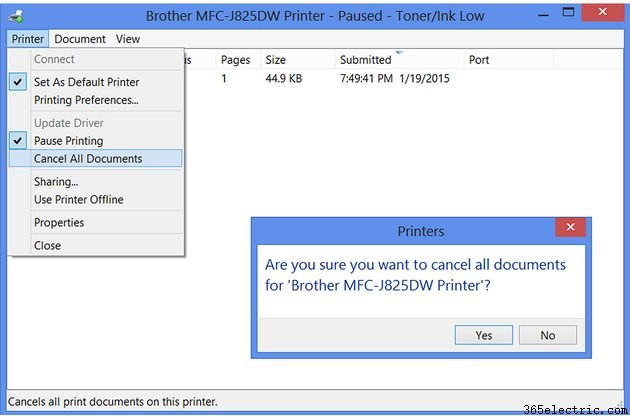
La forma más rápida de reparar una impresora detenida es eliminar el trabajo de impresión ofensivo de la cola. En los casos en que la impresora aún no funcione después de hacer esto, intente reiniciar también el servicio Print Spooler. En algunos casos, deberá reiniciar la impresora y tal vez incluso reiniciar la computadora para solucionar el problema.
Paso 1
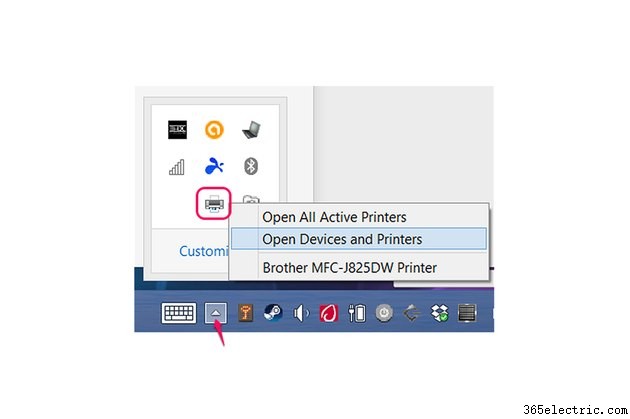
Haz clic con el botón derecho en el ícono de la impresora en la bandeja del sistema y selecciona "Abrir dispositivos e impresoras". Es posible que deba abrir los íconos ocultos de la bandeja para encontrar el ícono de la impresora. Si sigue sin ver el icono, busque y abra "Dispositivos e impresoras" en la pantalla de inicio de Windows 8 o haga clic en "Dispositivos e impresoras" en el menú Inicio de Windows 7.
Paso 2
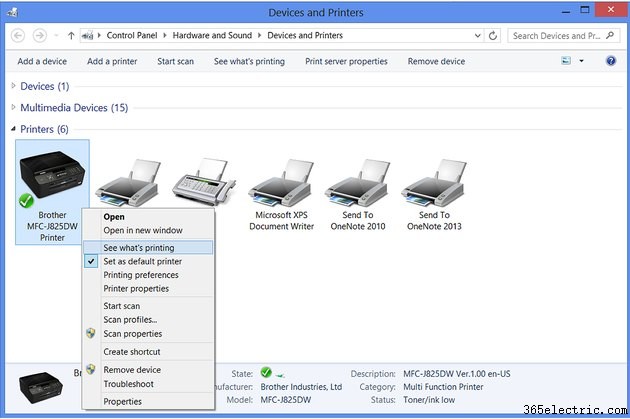
Haga clic con el botón derecho en la impresora atascada y elija "Ver qué se está imprimiendo" para ver una lista de todos los trabajos de impresión en cola de su computadora.
Paso 3

Seleccione un trabajo de impresión y presione la tecla "Del" para eliminarlo. Haga clic en "Sí" para confirmar. Por lo general, el trabajo con el tiempo más antiguo en la columna Enviado es responsable de una impresora atascada. Un trabajo atascado puede mostrar uno de varios estados, como "Enviado a la impresora" o "En cola", o puede que no tenga ningún estado en la lista, así que verifique los tiempos en lugar de confiar en la columna Estado para encontrar el problema.
Paso 4
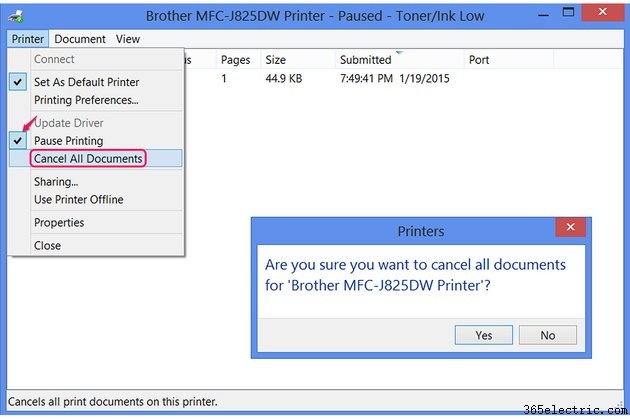
Abra el menú "Impresora", elija "Cancelar todos los documentos" y luego haga clic en "Sí" si desea borrar completamente la cola de impresión. Mientras esté en el menú, confirme que "Pausar impresión" no esté marcada; si es así, haga clic en él para reanudar la impresión.
Paso 5
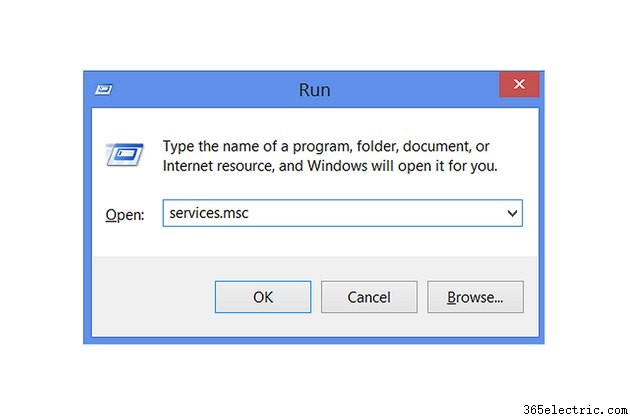
Presiona "Windows-R" y ejecuta "services.msc" si tu impresora sigue atascada.
Paso 6
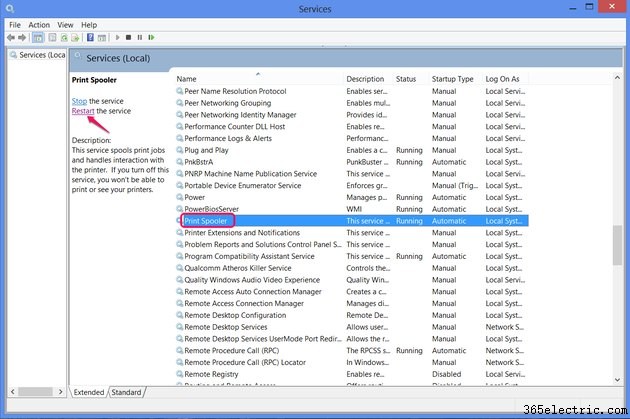
Seleccione "Cola de impresión" y haga clic en "Reiniciar" para detener e iniciar el componente de Windows que contiene documentos para su impresora. Este método a veces soluciona las impresoras atascadas sin necesidad de reiniciar la impresora o reiniciar la computadora.
Consejo
Cuando utilice una impresora en red, verifique si hay trabajos de impresión atascados en cada computadora conectada. Cualquier máquina con un trabajo atascado puede hacer que una impresora deje de imprimir por completo.
Si un trabajo de impresión no se borra de la cola cuando intenta eliminarlo y reiniciar el administrador de trabajos de impresión no ayuda, es posible que deba apagar la impresora y luego volver a encenderla o incluso reiniciar su computadora para solucionar el problema. .
Advertencia
Después de eliminar trabajos de la cola de impresión, deberá enviar cada archivo a la impresora nuevamente. Si cerró un documento sin guardarlo, elimine primero los otros trabajos de impresión para evitar perder su trabajo. Uno de ellos puede haber causado el problema.
- ·Cómo imprimir desde el Samsung Intercept
- ·Cómo quitar el cartucho de la base de impresión Kodak
- ·Cómo imprimir desde un Smartphone
- ·Cómo imprimir desde un Smartphone
- ·Cómo cancelar un trabajo de impresión
- ·Cómo limpiar el cabezal de impresión de una impresora Epson
- ·Cómo imprimir desde la computadora
- ·Cómo imprimir desde mi computadora portátil
